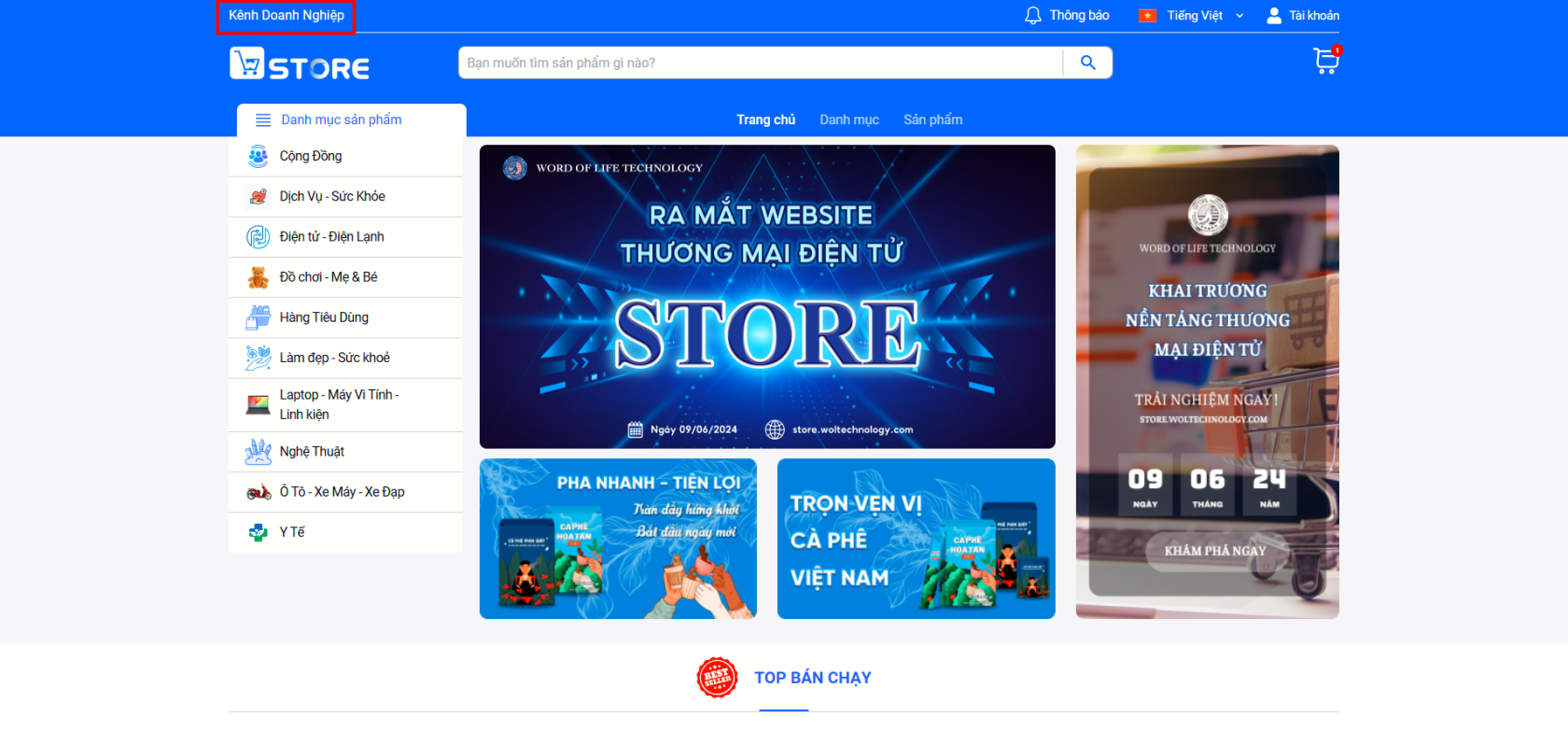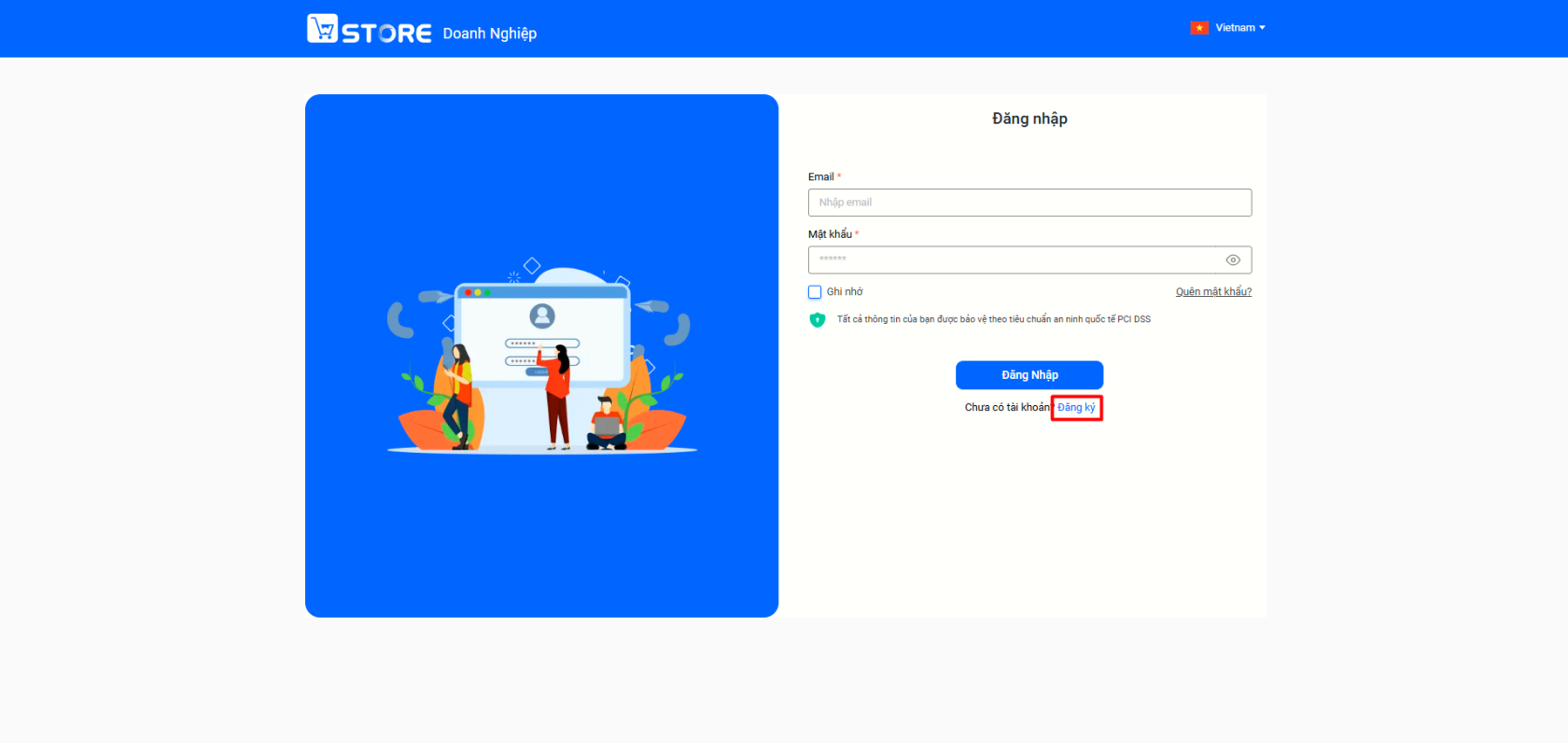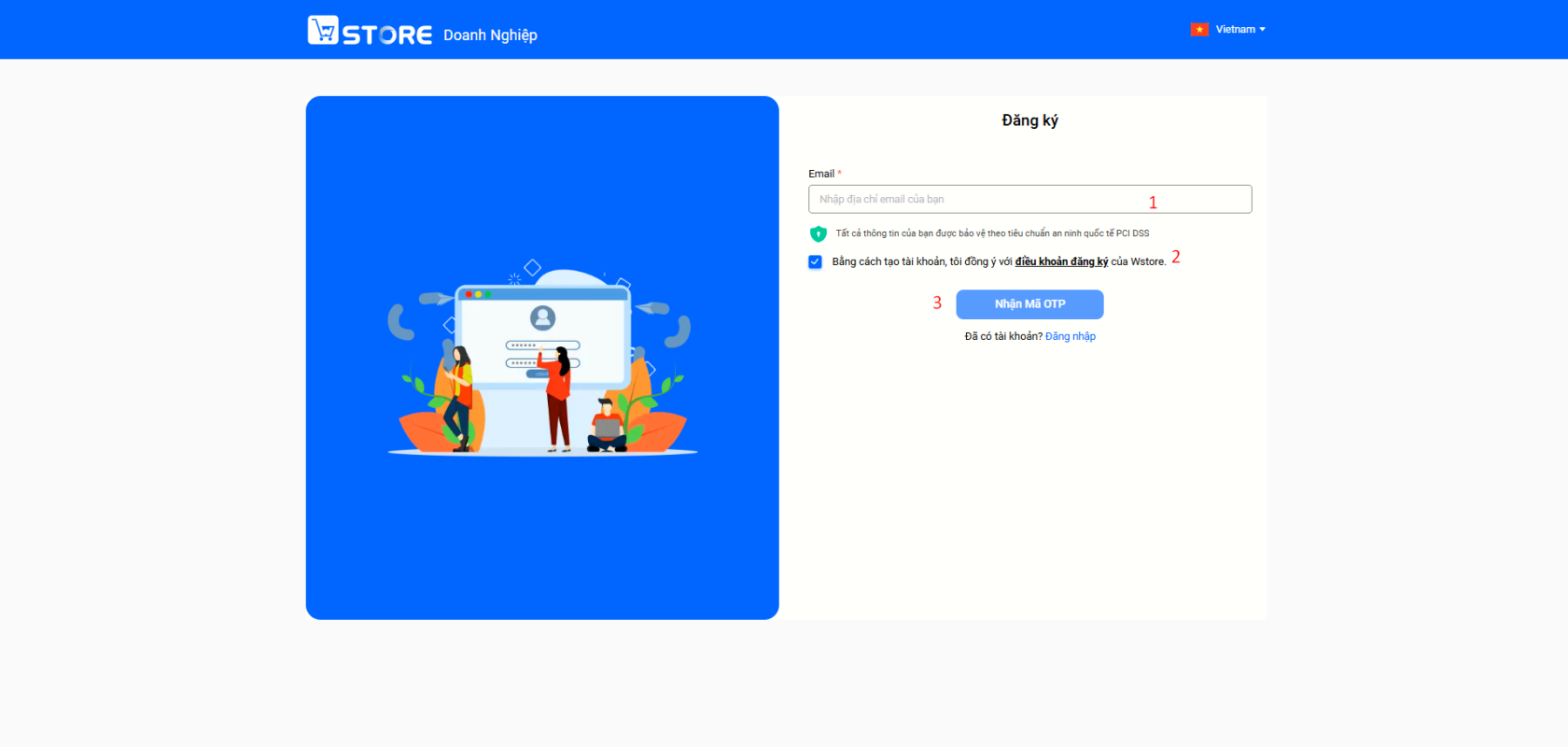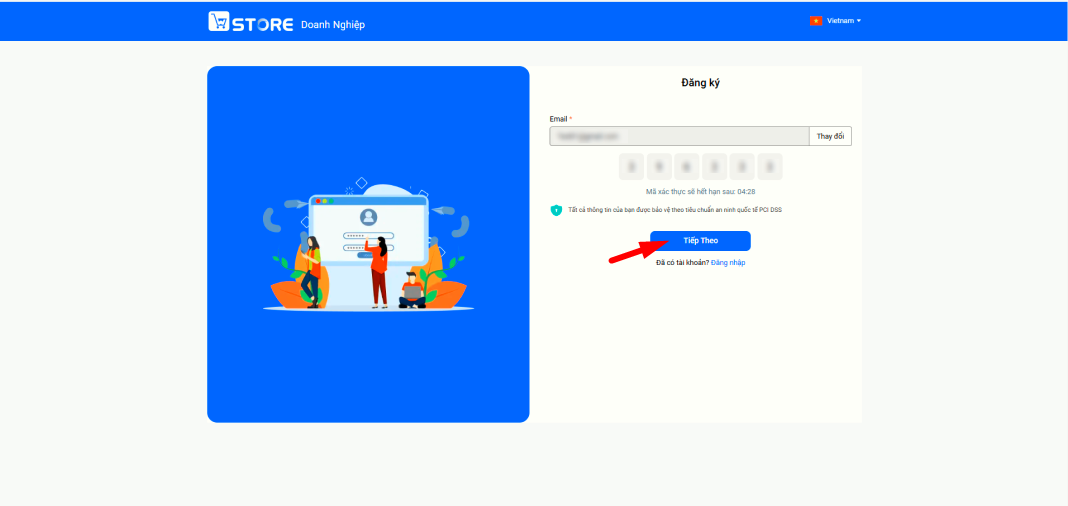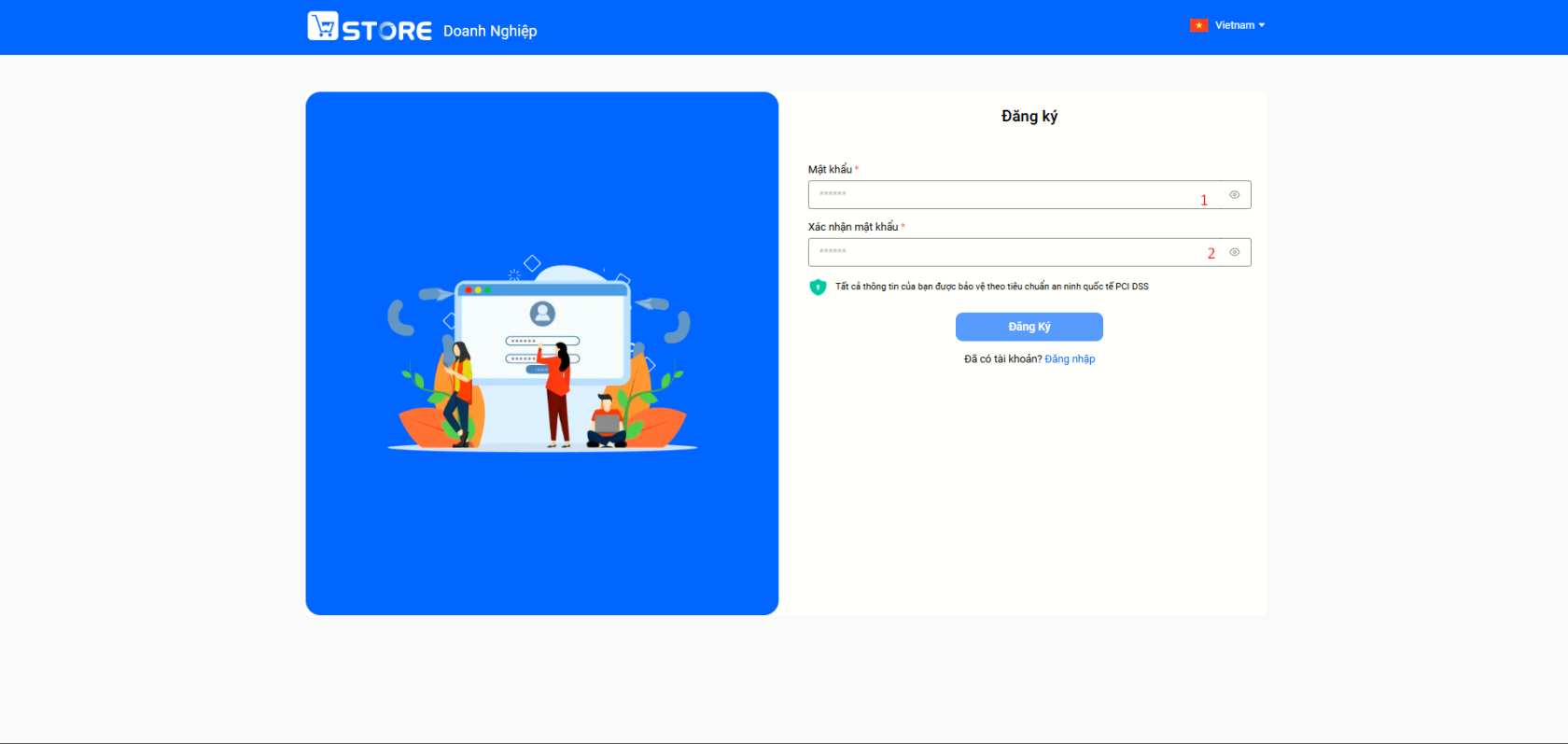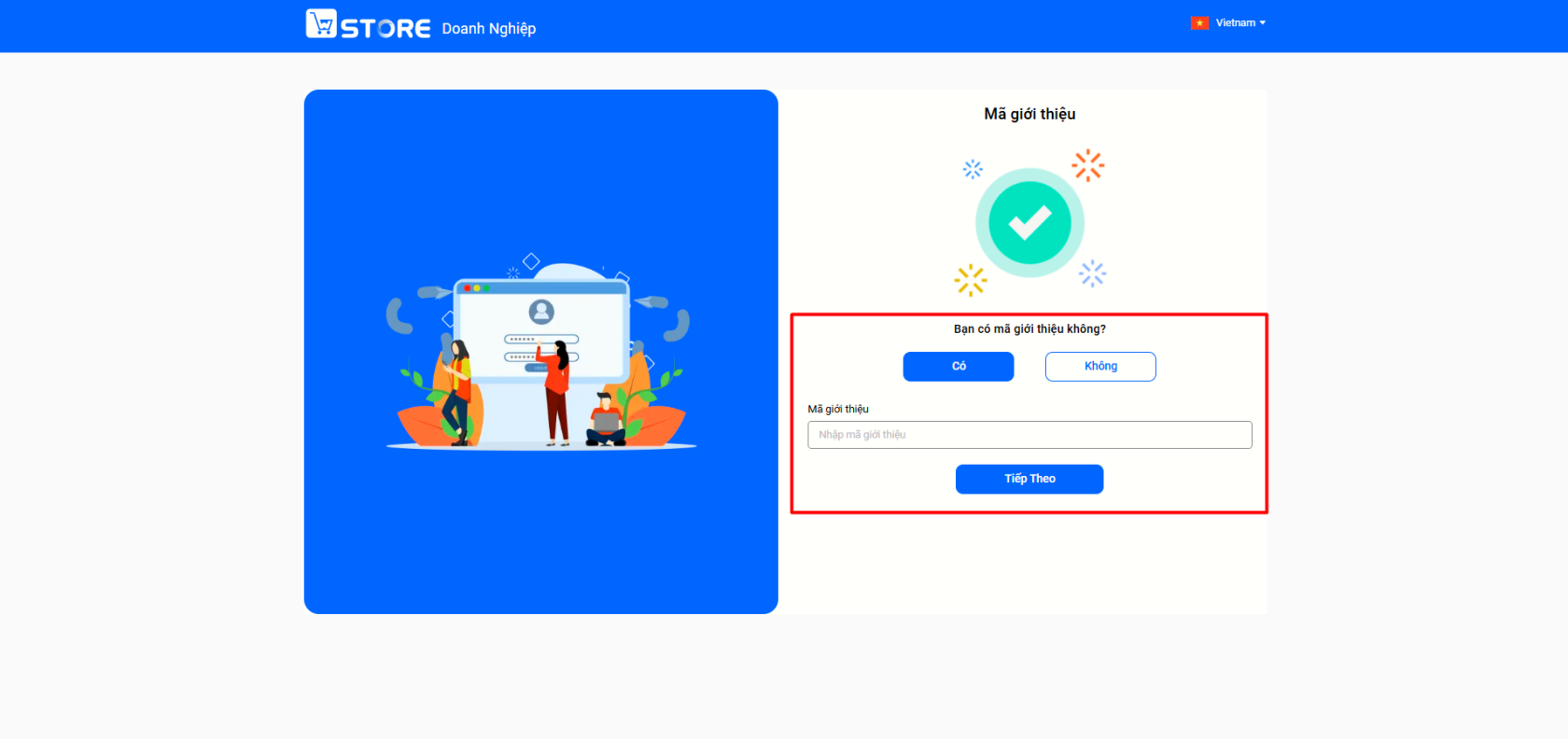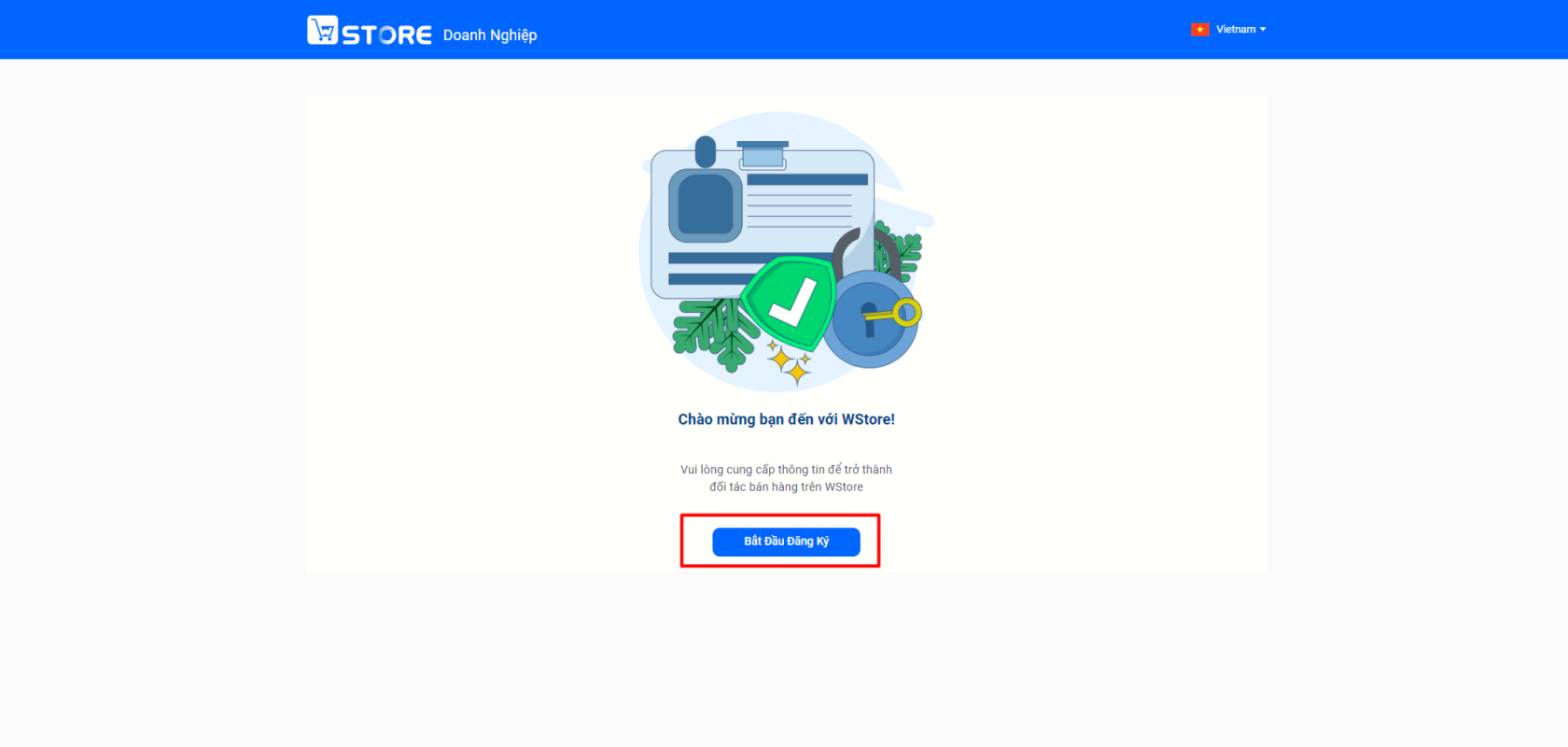Đăng Ký Tài Khoản
Hướng dẫn đăng ký tài khoản doanh nghiệp của Wstore
Trước khi đăng ký một tài khoản doanh nghiệp Wstore mới, bạn vui lòng đọc kỹ, hiểu rõ và cam kết tuân thủ các nội dung trong Điều khoản sử dụng và Chính sách bảo mật của Wstore
Sau khi đã đọc và đồng ý với các nội dung trên, bạn có thể tiến hành tạo/đăng ký tài khoản Wstore trên Trang Web Wstore như sau:ư
Bước 1: Vào website Wstore dành riêng cho Doanh Nghiệp
Ngoài ra: Bạn đã có thể vào trang web Wstore của khách hàng và nhấn vào [Kênh Doanh Nghiệp] ở đầu trang để vào trang web Wstore dành cho Doanh Nghiệp
Sẽ hiển thị màn hình đăng nhập của website Wstore Doanh Nghiệp, sau đó bạn nhấn vào mục [Đăng ký].
Bước 2: Nhập địa chỉ Email
- Bạn cần nhập địa chỉ Email hợp lệ.
- Vui lồng đọc rõ điều khoản đăng ký của Wstore, nếu bạn đồng ý với điều khoản của Wstore vui lòng chọn [Đồng ý].
- Sau đó hãy nhấn [Nhận mã OTP] sẽ có 1 mã xác nhận gửi về địa chỉ Email của bạn.
Sau đó hãy nhập mã xác thực vào và nhấn [Tiếp theo]. Ngoài ra bạn có thể thay đổi địa chỉ Email mới nếu có nhu cầu bằng cách nhấn [Thay đổi] và nhập địa chỉ Email mới.
⚠️ Lưu ý: 1 mã xác nhận chỉ thời hạn trong vòng 5 phút nếu hết 5 phút, bạn cần nhấn [Gửi lại] để lấy mã xác
nhậnthực mới.
Bước 3: Thiết lập mật khẩu
Bạn nên thiết lập mật khẩu tài khoản Wstore “mạnh” và an toàn, sau đó nhấn [Đăng ký].
Bước 4: Hoàn thành bước đăng ký
Sau khi thiết lập mật khẩu xong, nếu bạn có mã giới thiệu. Hãy nhấn [Có] và nhập mã giới thiệu mà hệ thống đã cung cấp, hoặc bạn có thể chọn [Không] để bỏ qua bước này.
Sau bước nhập mã giới thiệu là bạn đã hoàn tát đăng ký tài khoản doanh nghiệp của Wstore.